win10激活码多少钱?win10激活码价格介绍
对于用正版比较香的用户来说,会考虑到买win10激活码来激活正版。那这个激活码需要多少银两,在准备一项支出时是不是应该弄清楚价格呢。下面小编来为您揭晓。

更新日期:2022-08-19
来源:系统大师
当我们刚刚更新win10操作系统或新计算机的系统尚未激活时,我们的计算机将显示一个激活计算机的提示。对于这个问题,小编认为可以尝试在微软官网上购买激活密钥序列码来激活系统。让我们和小编一起看看。

win10怎么激活系统
方法一:联网激活
1、如果是正规品牌的新机,出厂预装的Win10家庭中文版系统,保持网络的畅通,系统将会自动通过联网激活。

2、如无法自动激活,可以尝试手动进行激活。
在联网的状态下,点击开始→选择设置→更新和安全→激活→点击激活的按钮
如果提示激活失败,也可以尝试更换网络环境后点激活。
方法二:电话激活
若新机一直无法通过联网自动激活,您可以尝试电话激活方式:
1、右键开始图标,点击【运行】,或者按下Win键+R热键调出运行框,输入Slui 4回车;
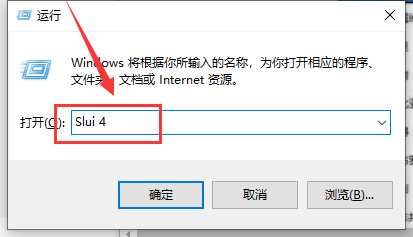
2、选择你所在的国家或地区,比如中国;
3、弹出页面通过电话激活Windows后,系统会自动生成9组每组7位的数字。
拨打微软激活电话400-830-1832,接通后按1,按5,按1人工接通后将这9组7位的数字提供给微软客服
在验证后微软客服会提供8组每组6位的数字;
4、在通过微软验证后,微软客服会提供8组确认ID,请在下图中填写,并点击“激活Windows”;
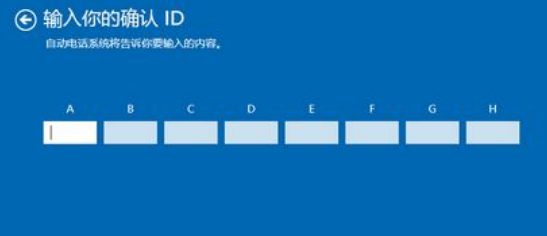
5、确认ID是正确的就会告诉你windows已经激活。

小编给各位小伙伴带来的win10怎么激活系统的所有内容就到这了,希望你们会喜欢。
win10激活码多少钱?win10激活码价格介绍
对于用正版比较香的用户来说,会考虑到买win10激活码来激活正版。那这个激活码需要多少银两,在准备一项支出时是不是应该弄清楚价格呢。下面小编来为您揭晓。

win10激活工具哪个好?win10激活工具介绍
我们都清楚安装完win10系统后需要激活下的,不然很多功能会受限制。这样使用起来很不顺心,这边限制下那边限制下的,还能愉快的玩耍吗。所以还是要激活的,至于win10激活工具咱们尽可能

win10为什么要激活?关于需要win10激活的解答
当我们使用win10操作系统时,如果我们不激活系统,我们总是会被提示激活win10。所以对于激活和非激活的区别,小编认为在于功能。非活动系统的功能不完整,即未完全打开。激活的系统完全

win10激活提示错误代码0xc004f211
win10激活提示错误代码0xc004f211怎么办?当我们在激活自己的win10电脑时,系统提示激活不成功错误代码0xc004f211该怎么解决呢,win10激活提示错误代码0xc004f211怎么处理,下面就和小编一起来看看吧!

win10激活多少钱?win10激活价格介绍
无论是基于支持正版,还是日后的使用体验,正版win10真的挺香的。系统很流畅不会出现卡顿的现象,有些人用盗版的只要一升级又会回到未激活的状态。不然来了解下购买正版要多少银子吧。

win10如何激活工具?win10激活工具的使用介绍
很多人被win10的激活困扰着,有的甚至不知道win10还需要激活。今天小编就来教大家使用工具激活,免费的激活不花费您一分钱激活后所有软件功能都能使用。

win10激活密钥_win10专业版密钥_神Key(适用各版本)_笔记本激活码
你有没有发现重装完win10系统后,发现要输入产品激活密钥来激活,有些人直接跳过。不过到后期遇到确实需要的时候该怎么办,一时间上哪去找呢,今天小编给大家整理了份密钥,各种好用的

win10永久激活方法?win10永久激活怎么操作?
小伙伴用了win10后比较喜欢,就想永久激活win10,可是面对教高昂的价格,有些人选择用别的激活工具来实现。例如kms激活和试用账号临时激活,但是这样会有时间的限制,没有永久激活,那么

不激活win10会有什么后果?不激活win10会怎么样?
系统版本都是在向前进的,新系统无论在功能还是安全性上都比较高。所以很多用户都升级到win10系统,有的人升级完后不做激活处理,放着不管,会不会对后期使用有什么影响呢。

win10激活和不激活有什么区别?win10激活和不激活差别在哪?
有人问我win10系统激活不激活有什么差别,差别肯定是有的,简单点说激活了就像游戏里的人民币玩家,会有一些功能上的优势。商家也是很精明的,会把那些好的应用在激活后开启

win10激活工具被系统拦截怎么办?win10激活工具被系统拦截的解决方法
我们下载的win10激活工具被系统阻止,无法使用,主要原因是计算机不信任激活软件。今天我们带来两个解决方案,主要是解决这个问题,不需要更改登录账号和打开管理员账号。

win10激活任务受到阻止怎么办
win10激活任务受到阻止怎么办?当我们在激活win10电脑时,激活任务受到阻止该怎么办呢,win10激活任务受到阻止怎么办,怎么解决激活任务受到阻止问题,下面就和小编一起来看看吧!

win10激活与不激活有什么区别?win10激活与不激活的区别介绍
使用Win 10的小型合作伙伴越来越多,他们大多选择激活Win 10系统,但也有一些选择不激活Win 10系统,那么激活和禁用有什么区别呢?主要是不能使用个性化,以及一些小功能不能使用,让我们来

win10怎么激活工具?win10激活工具使用方法
当我们使用Win 10系统时,我们需要使用激活工具来激活系统,许多小合作伙伴不知道Win 10激活工具的使用情况,在使用时注意关闭杀毒软件,如何作为管理员运行,下面的具体操作方法请看一看

win10激活码专业版要钱吗?win10激活码专业版是否可以免费?
如果我们的电脑安装了一个专业版本的Win 10,但没有激活,那么其中一些功能就不会打开。因此,我们需要在微软网站上购买激活代码键来激活我们的专业版本Win 10。根据编辑的理解,微软官方
